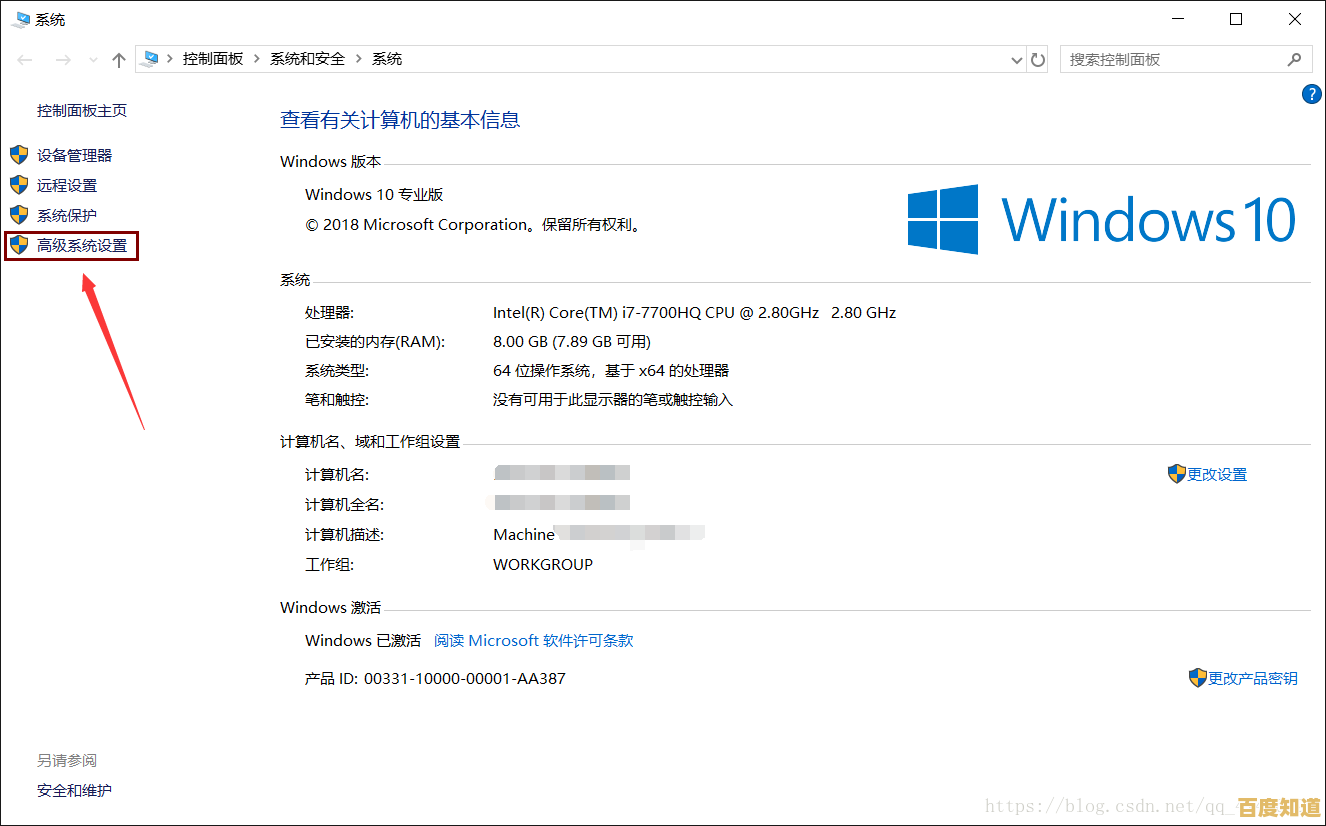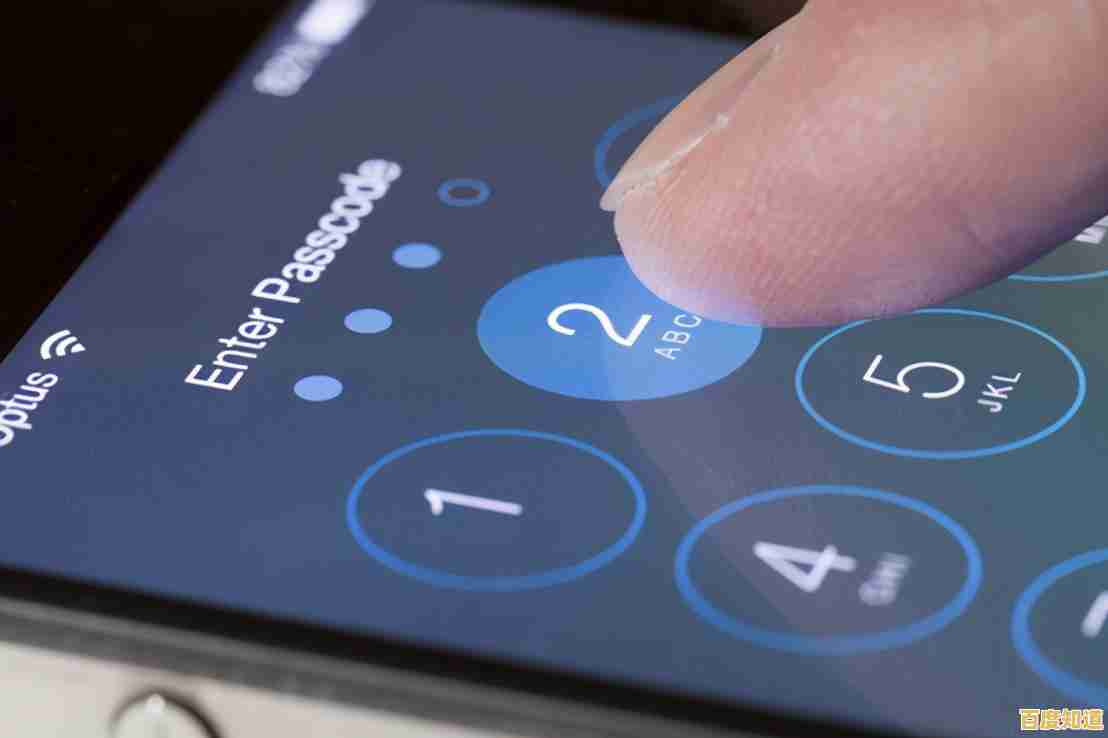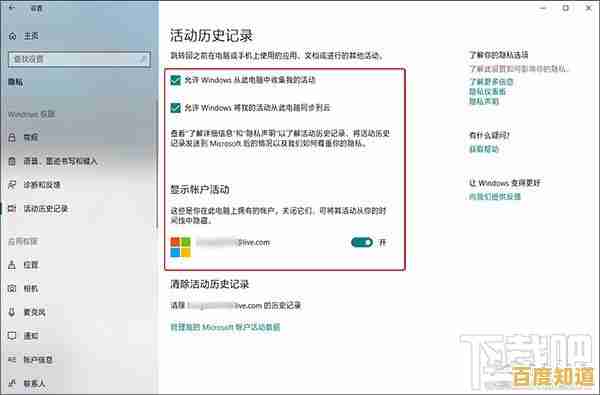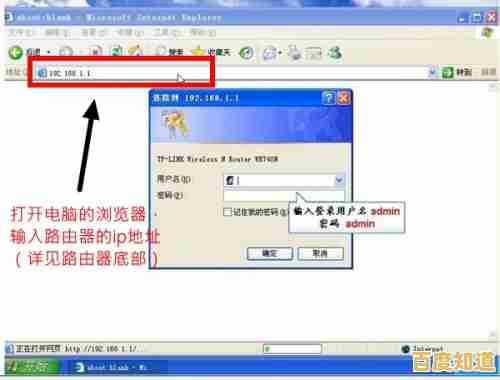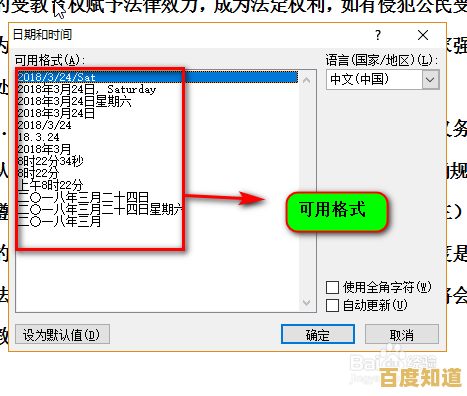轻松掌握iPhone辅助触控功能:自定义你的小白点菜单
- 问答
- 2025-09-10 00:35:34
- 24
轻松掌握iPhone辅助触控功能:自定义你的小白点菜单
📱 最新消息快报 (2025-09-10): 随着预计于本月下旬正式推送的iOS 18.1更新,苹果为“辅助触控”功能带来了更进一步的智能化,根据测试版信息,新系统或将支持通过“注视感知”功能,仅需看向屏幕上的“小白点”即可激活菜单,为行动不便的用户提供前所未有的操控体验!这意味着,“小白点”的未来将更加便捷和强大。
你是否曾在身边朋友的iPhone屏幕上看到一个半透明的灰色小圆点?是不是好奇它是什么,又有什么用?这个看似不起眼的“小白点”,其实是iPhone内置的一个强大功能——“辅助触控”(AssistiveTouch),它就像是藏在你口袋里的瑞士军刀,能极大地提升操作效率和使用体验。
本篇指南将带你从零开始,彻底玩转这个功能,并教你如何将它定制成你的专属快捷工具。
Q1: “小白点”到底是什么?我为什么要用它?
A: 它最初是苹果为帮助那些在触控屏幕方面存在障碍的用户设计的一项无障碍功能,但很快,大家发现它对所有人都非常实用!
开启它的五大理由:

- 保护物理按键:🤚 减少对Home键、电源键和音量键的损耗(对旧机型尤其友好)。
- 便捷操作:⏏️ 无需多次点击,一键即可截屏、锁屏、调出控制中心或通知中心。
- 多功能快捷方式:🎬 一键启动付款码、打开深色模式、运行快捷指令等,化身效率神器。
- 辅助游戏:🎮 在游戏中充当额外的虚拟按键,实现多指触控难以完成的操作。
- 应对突发情况:🚨 若物理按键突然失灵,“小白点”可以临时充当救命稻草,让你顺利完成关机、重启等操作。
Q2: 如何开启这个神奇的“小白点”?
A: 操作非常简单,只需几步:
- 打开 「设置」 App。
- 向下滑动,找到并进入 「辅助功能」。
- 点击 「触控」 选项。
- 选择最顶部的 「辅助触控」。
- 打开 「辅助触控」 的开关。
咚! 一个充满科技感的灰色小圆点立刻就会出现在你的屏幕边缘。✅
Q3: 核心来了!如何自定义菜单,让它真正“为我所用”?
A: 这才是“小白点”的精髓所在!你可以完全决定它长按、轻点或出现时显示什么功能。
自定义路径: 设置 > 辅助功能 > 触控 > 辅助触控 > 自定顶层菜单...
-
增减图标数量:
默认菜单有6个图标,点击下方的 或 可以增加或减少图标数量,最多可设置8个,最少可保留1个,建议从最常用的4-6个功能开始。
-
替换功能图标:

- 点击任意一个图标(手势”),会进入一个巨大的功能选择库。
- 这里有海量选项供你选择:🔒 锁定屏幕、📸 截图、🌙 深色模式、🏠 主屏幕、🔊 调高/调低音量、🚀 快捷指令、💰 支付码… 等等。
- 高阶玩法:你甚至可以将其中的一项设置为 「辅助触控」 本身,实现“点一下小白点,弹出小白点菜单”的递归效果,非常适合将菜单图标数量设为1的极简模式。
-
设置“轻点两下”或“长按”触发动作:
- 返回到
「辅助触控」设置页面,向下滑动,你会看到 「轻点两下」 和 「长按」 的选项。 - 这里可以设置一些你最最常用的快捷操作,将「轻点两下」设置为 「截屏」,将「长按」设置为 「锁定屏幕」,这样无需打开菜单,直接对小白点操作就能完成,速度极快!⚡
- 返回到
Q4: 有哪些值得推荐的“小白点”菜单配置方案?
A: 这里提供两个经典方案供你参考,你可以直接照搬,也可以在此基础上修改。
效率至尊版 (适合大多数用户)
- 顶层菜单:
截图、锁定屏幕、主屏幕、控制中心、设备(调节音量/静音)、快捷指令 - 轻点两下:
通知中心 - 长按:
Siri - 优点:几乎覆盖了所有日常高频操作,物理按键可以彻底“退休”了。
游戏达人版
- 顶层菜单:保留默认或设置为1个(减少误触)。
- 轻点两下:
截屏(记录精彩瞬间)。 - 长按:
调低音量(突然来电或消息时快速静音)。 - 优点:游戏时界面干净,通过长按/双击即可快速执行关键操作,不干扰游戏体验。
Q5: 我觉得它有点碍眼,可以隐藏或移动吗?
A: 当然可以!你的屏幕你做主。
- 移动:只需用手指长按并拖拽“小白点”,就可以将它放置在屏幕左右两侧的任意边缘位置。
- 暂时隐藏:在
「辅助触控」设置的最底部,开启 「闲置时不透明度」,当你不操作手机几秒钟后,小白点会自动变透明,减少对视觉的干扰,需要时轻点一下它又会恢复。 - 彻底关闭:回到开关处,关闭即可。
总结一下 🎉
“辅助触控”远不止一个“小白点”,它是一个高度可定制的效率启动器,花几分钟时间根据你的习惯设置一下,你会发现操作iPhone的方式变得如此流畅和高效,现在就打开设置,打造一个属于你自己的独一无二的快捷菜单吧!
希望这篇指南能帮助你更好地理解和运用你的iPhone,如果有任何疑问,欢迎在评论区提出!
本文由才同于2025-09-10发表在笙亿网络策划,如有疑问,请联系我们。
本文链接:http://chengdu.xlisi.cn/wenda/1962.html